1. Slik lukker du tre applikasjoner samtidig

Foto: cnet1.cbsistatic.com
Ønsker du å lukke flere applikasjoner samtidig, så snart som mulig? Fra siden kan det virke som om du prøver å rive telefonen fra hverandre, men du bare sveiper med tre fingre samtidig - du kan lukke opptil tre programmer samtidig.
2. Slik slår du av lommelykten raskt

Foto: cnet1.cbsistatic.com
I iOS-kontrollpanelet er det mulig å slå lommelykten av og på. Hvis den er på, kan du raskt slå den av ved å trykke på kameraikonet på låseskjermen.
3. Hemmelig nivå
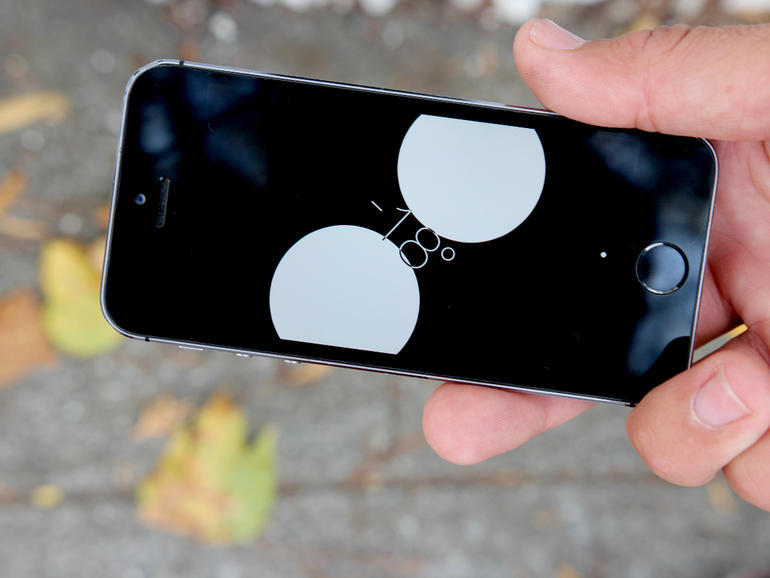
Foto: cnet3.cbsistatic.com
Du kan gjemme ditt favorittåndnivå langt unna. IOS har sin egen, som bruker det innebygde gyroskopet og viser hvor langt den horisontale overflaten av telefonen er nå.
For å komme til denne funksjonen, start kompasset, og sveip deretter til høyre.
4. Bruk fet og kursiv og understreket
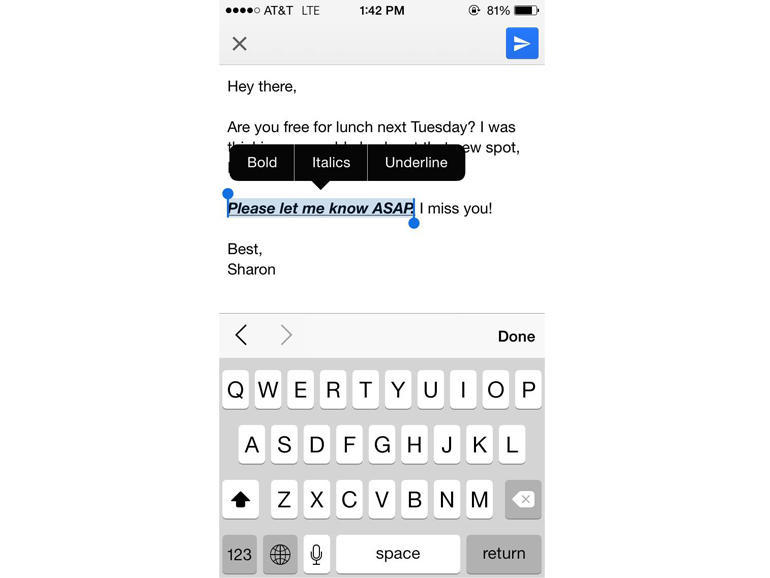
Foto: cnet2.cbsistatic.com
I enkelte programmer som Mail kan du bruke tekstformatering, gjøre den fet, kursiv eller understreket. Men hvis du ikke vet om denne muligheten, kan du ikke finne den.
Alt du trenger er å velge et stykke tekst og klikk på pilen i popup-kopi / lim inn-menyen. Og velg den rette.
5. Hvordan komme raskt tilbake

Foto: cnet1.cbsistatic.com
I motsetning til de fleste enheter på Android har ikke iPhone en separat "Back" -knapp. Få mennesker vet at alt er løst av en gest.
I Meldinger, Mail og til og med Safari, for å gå tilbake til forrige skjerm, trenger du bare å trekke fra kanten til høyre. Den fungerer i noen tredjeparts applikasjoner, for eksempel Instagram.
6. Hodetelefonoperasjon

Foto: cnet2.cbsistatic.com
De medfølgende hodetelefonene har en rekke muligheter. Med hjelp av dem kan du for eksempel ta et bilde eller avvise samtaler. Totalt er det opptil 10 spesielle måter å trykke på knapper på hodetelefonledningen, og disse kombinasjonene er nyttige å vite.
7. Original vibrasjon
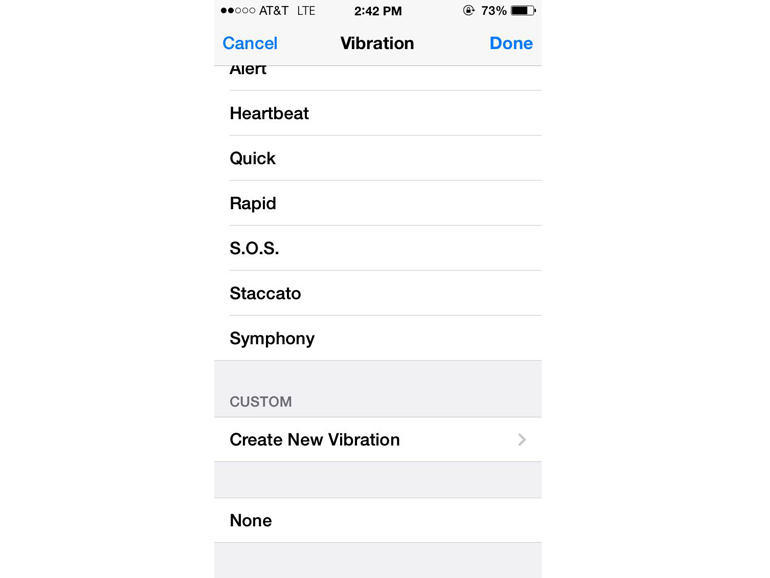
Foto: cnet1.cbsistatic.com
Vil du ikke engang høre, men å føle når den viktigste personen i verden ringer deg? Det er en slik innstilling! Hun er begravet under en gruppe andre, men du kan få telefonen til å reagere med en spesiell vibrasjon til å ringe til en spesiell abonnent.
Må gå til Kontakt ossVelg den du trenger og trykk på den For å redigere i øvre høyre hjørne.
Da må du bla ned og finne Vibrasjoner> Lag vibrasjon. En plattform vises som du bør prøve å skildre hvordan telefonen skal vibrere når du blir kalt fra dette nummeret.
8. Fast fokus og eksponering
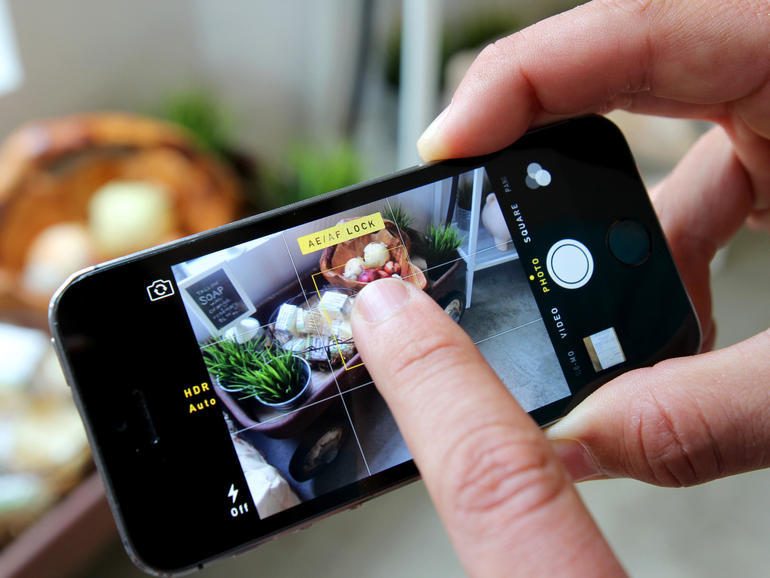
Foto: cnet3.cbsistatic.com
Når du arbeider med et kamera, for å fokusere på et bestemt objekt og justere eksponeringen for det, må du trykke på det på skjermen. Men så snart du flytter, forsvinner alle innstillinger.
For å fikse fokus og eksponering trykker du på objektet og holder fingeren på den til en gul stripe vises øverst på skjermen. Nå, selv om sammensetningen endres, vil fokus og lukkerhastighet forbli den samme.
Du kan finne en million tips om hvordan du kan gi et betydelig bidrag til kunsten å fotografere ved hjelp av iPhone.
9. Eliminer hovedårsaken til pengene lekkasjer
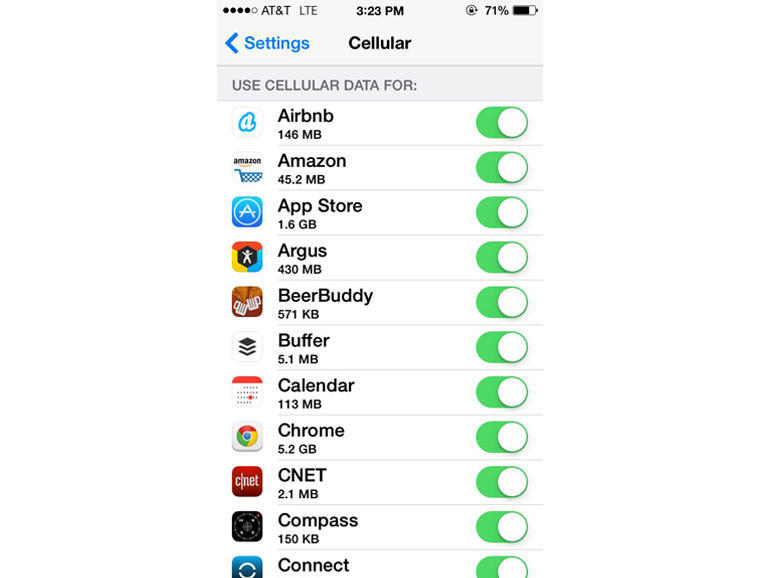
Foto: cnet3.cbsistatic.com
Hvis du holder oversikt over mengden data som pumpes (størrelsen på kontoen, som regel avhenger, som regel), vil det være nyttig å dra nytte av funksjonene som ble vist i iOS 7: mobil dataadministrasjon.
Det handler om hvilket program som kan tillates å bruke mobilnettverket, og som bare Wi-Fi.
Trenger du å skrive inn Innstillinger> Mobildata og forby dem for bestemte applikasjoner (eller forby dem helt).
10. For å hjelpe speider
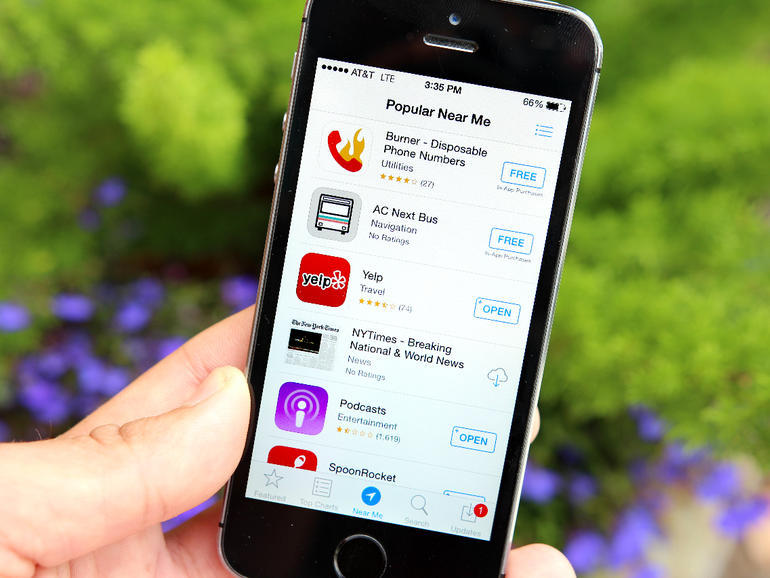
Foto: cnet2.cbsistatic.com
Når du befinner deg i noen ukjente byer, er det nyttig å vite hvilke programmer som oftest brukes av aboriginalene. Informasjon om offentlig transport kan også være nyttig, for eksempel.
For å finne ut, gå bare til AppStore og klikk på fanen. I nærheten av meg.
11. Søk i meldinger
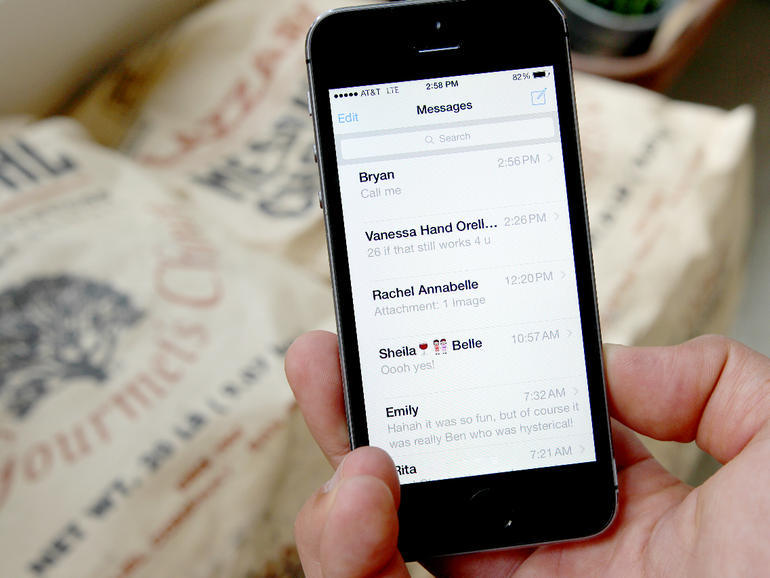
Foto: cnet1.cbsistatic.com
En annen ting som, hvis du ikke har kjent om det ennå, er sikker på å tilfredsstille deg. For å finne en bestemt melding, kan du bruke søkeskjemaet - det er øverst i meldingsgrensesnittet.
Hva er ikke synlig? Deretter slynger du fra aller øverst - ned, eller klikker på varslingsfeltet.
12. SMS via Wi-Fi, dvs. noen ganger gratis
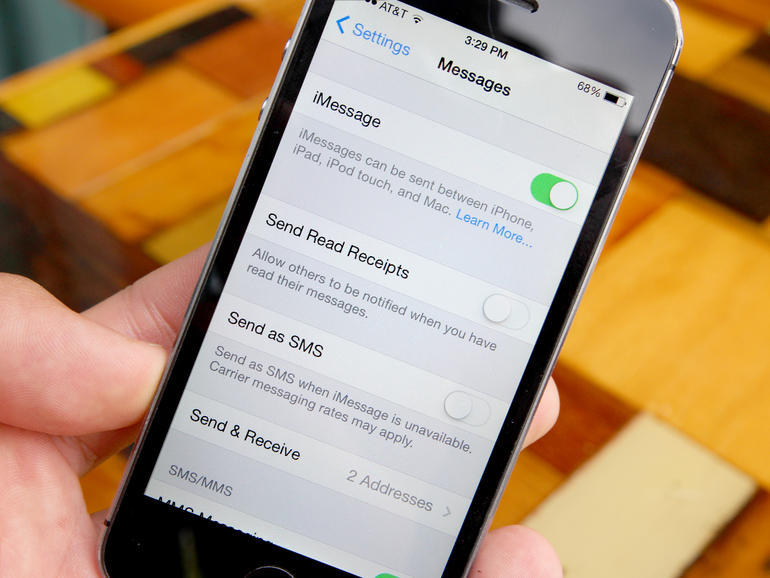
Foto: cnet2.cbsistatic.com
Hvis du flyr i et fly med Wi-Fi eller bare reiser et sted, og det kan være problemer med SMS, kan du likevel sende meldinger til andre iPhones.
Må gå til Innstillinger> Meldinger og sørg for at sending via SMS er slått av, og iMessage er slått på. Men Wi-Fi er nødvendig uansett!
13. Hold lenger - det vil være flere tegn
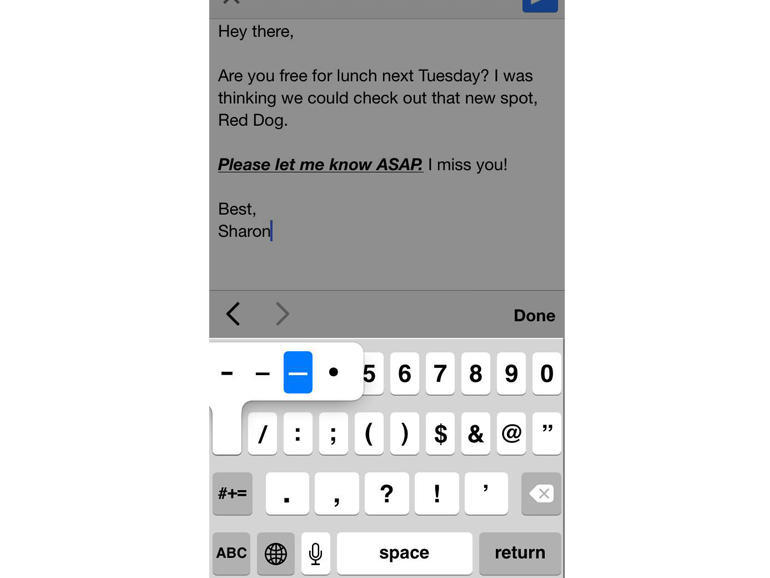
Foto: cnet1.cbsistatic.com
Under de virtuelle nøklene lurer iOS mange forskjellige tegn, og du kan få det derfra hvis du holder fingeren litt lenger.
For eksempel, hvis du går på minus og står på den, vises en bindestrek og en dash (og disse er alle forskjellige tegn, hvis det). Hvis du sitter på digital 0, blir det et tegn på graden. Utforsk!
14. Når ble det skrevet til meg?
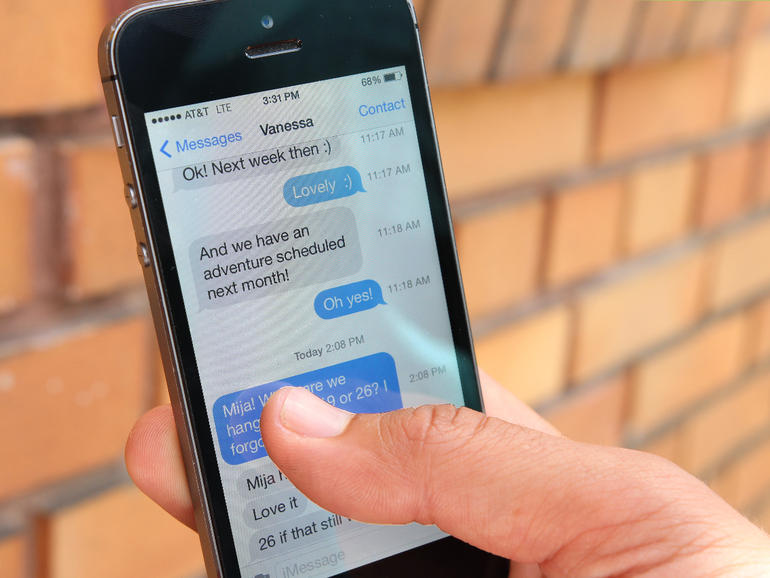
Foto: cnet4.cbsistatic.com
For å finne ut når en melding ble sendt, må du flytte skjermen med listen til venstre, og datoene vises.
15. Secrets of Siri
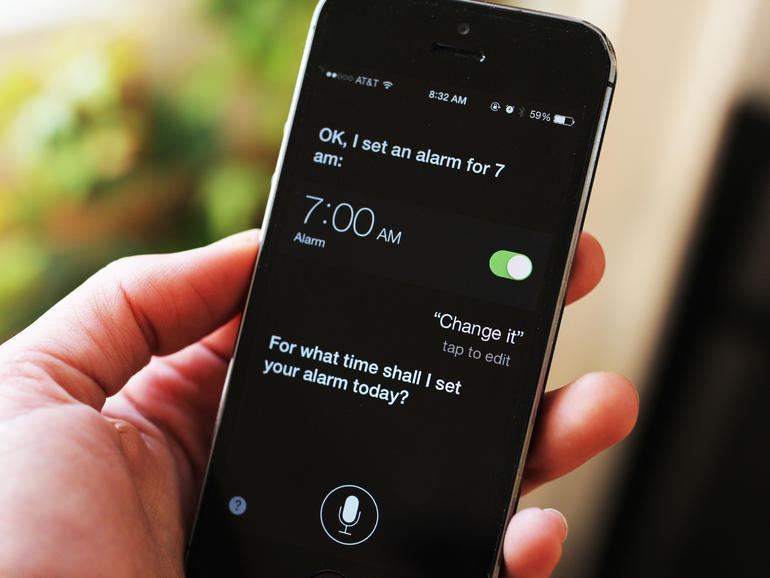
Foto: cnet4.cbsistatic.com
Siri stemmeassistent forstår ganske komplekse setninger, med hver oppdatering blir det vanskeligere og mer naturlig, og det er håp om at det snart vil bli forstått på russisk. Og på engelsk er det ingen problemer, for eksempel å bestille Siri for å stille en alarm eller for å finne ut om det vil være nødvendig å ta en paraply i morgen.
16. Hvordan raskt lade

Foto: cnet1.cbsistatic.com
Noen ganger må du lade telefonen så fort som mulig. Og hvordan - så raskt som mulig? regime "I flyet"!
Når ingen av innkommende eller utgående er mulig, oppstår lading med maksimal hastighet. Du må bare sørge for at bakgrunnslyset ikke er på.
17. Ta den av linjen
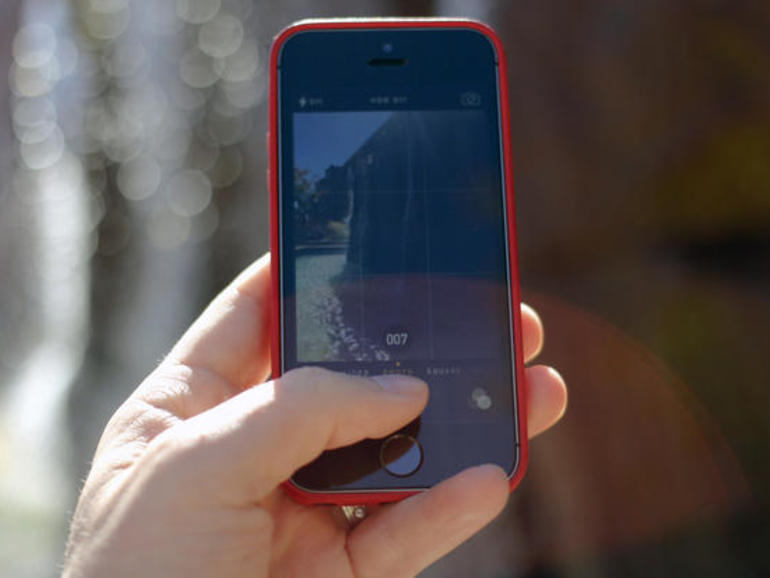
Foto: cnet2.cbsistatic.com
Takket være den hurtige prosessoren til iPhone 5S, kan kameraet nå skyte i seriell modus, når flere bilder tas på et sekund.
Dette kan være nyttig for ikke å gå glipp av dyrebare øyeblikk.
18. På jakt etter å spare batteriet fra å søke
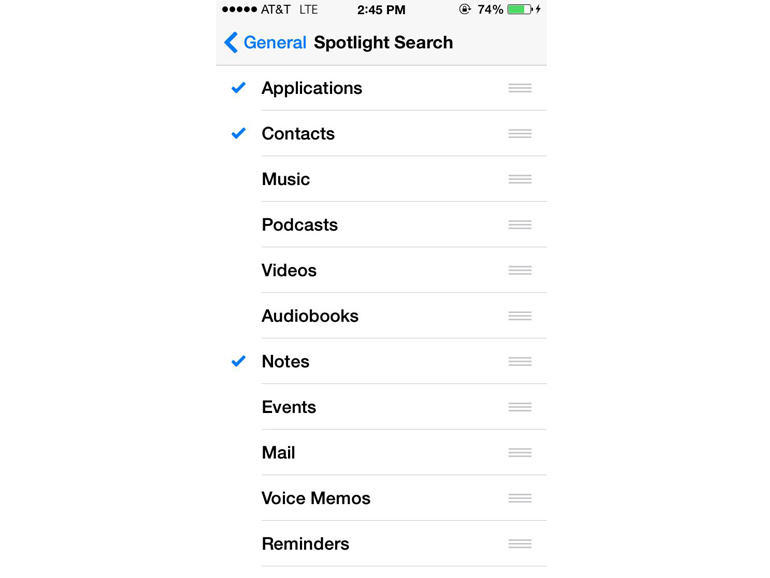
Foto: cnet1.cbsistatic.com
Det integrerte søkesystemet Spotlight er selvfølgelig bra, men det søker stadig etter noe av seg selv, indekser og prosesser. Batteriet fra dette er dårlig., Det begynner å sitte ned.
For å spare et batteri, må du gå til Innstillinger> Generelt> Spotlight og fjern avmerkingen der de ikke er viktige for deg.
For å forlenge arbeidstiden på en enkelt kostnad, kan du ta et stort antall forskjellige tiltak, og det finnes programmer som lar deg bestemme hvem, av hvilken grunn og hvor mye batteriet er plantet.
19. Dekker øyet til "Big Brother"
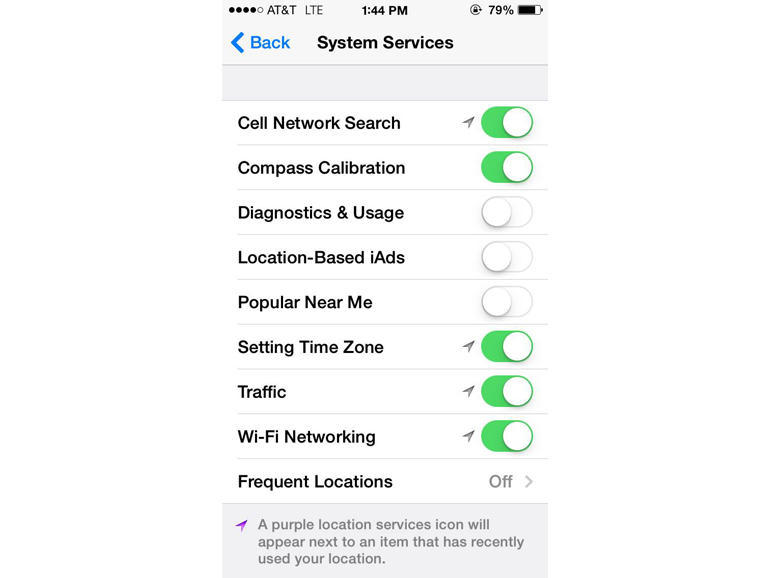
Foto: cnet1.cbsistatic.com
Dette trikset bidrar også til å øke levetiden til batteriet uten oppladning. og likevel det er nyttig når det gjelder personvern. Dypt dypt i innstillingene til IOS, er det en knapp som, når den er slått på, hvilken Apple alltid vet nøyaktig hvor du er for øyeblikket.
Selvfølgelig bryr mange mennesker seg ikke. Men hvis du er bekymret og i tillegg ikke vil lade opp lenge, slå den av. Du må søke her: Innstillinger> Sikkerhet> Systemtjenester.
20. Hvordan få fart på fingeravtrykk
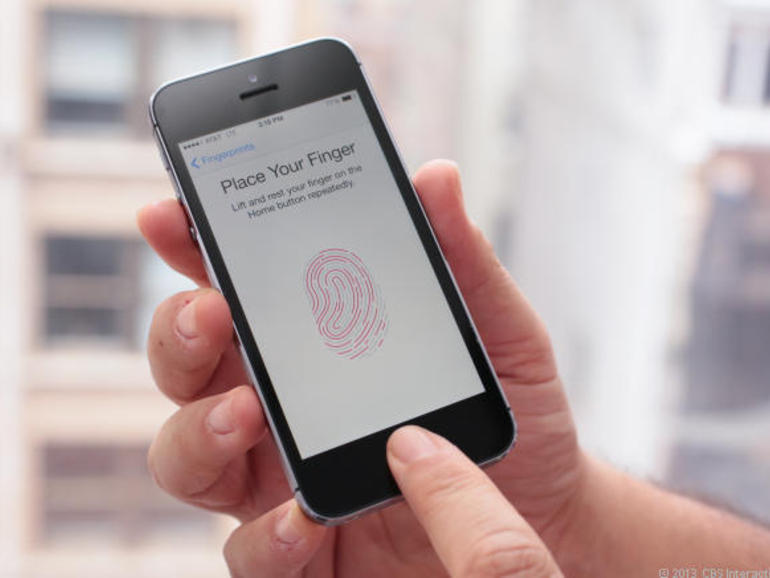
Foto: cnet4.cbsistatic.com
Fingeravtrykkssystemet for Touch ID-fingeravtrykk har problemer med noen fingre, de må brukes mange ganger til enheten er låst opp.
Hvis du var offer for denne situasjonen, gå til Innstillinger> Berør ID og passord. Velg der Legg til fingeravtrykk, plasser flere ganger lett den riktige rene fingeren på det foreslåtte stedet og hold til du føler vibrasjonen.
Jo mer korrekt du jobber med fingeren, desto bedre vil din ID-ID gjenkjenne deg og reagere raskere.


